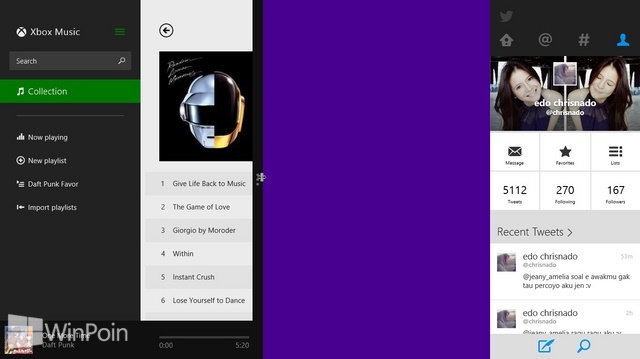Kalau kamu ingin membuka dua aplikasi metro secara bersamaan di Windows 8, kamu bisa menggunakan fitur snap. Fitur snap memang sudah ada di desktop dari dulu, dengan snap kamu bisa membuka dua aplikasi atau lebih yang ditampilkan secara bersamaan di suatu layar. Jika di Windows 8 kamu dapat menggunakan snap dengan resolusi minimal 1280×800, sedangkan Windows 8.1 dapat menggunakan snap dengan resolusi minimal 1024×768 ditambah dengan tampilan snap 50/50. Jadi semua tergantung dari resolusi layar yang kamu miliki, semakin besar resolusi maka kamu bisa membuka tiga aplikasi metro sekaligus dalam satu layar. Berikut ini WinPoin akan memberikan tutorial cara menggunakan snap di Windows 8.1.
Cara Menggunakan Snap di Windows 8.1
Pertama-tama buka aplikasi metro/modern yang kamu inginkan, arahkan mouse ke tengah atas layar sampai pointer berubah menjadi icon tangan.

Kemudian klik tahan, drag aplikasi ke window ke kiri atau ke kanan sampai kamu melihat garis yang memisahkan layar.
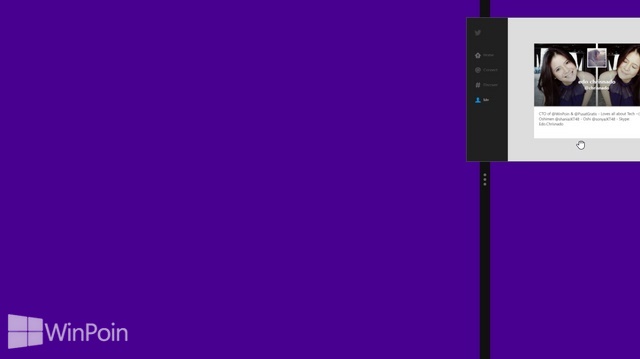
Setelah itu lepaskan aplikasi dan klik Start untuk kembali ke Start Screen.

Buka aplikasi metro lain yang kamu inginkan maka akan ada dua aplikasi metro di layar kamu.
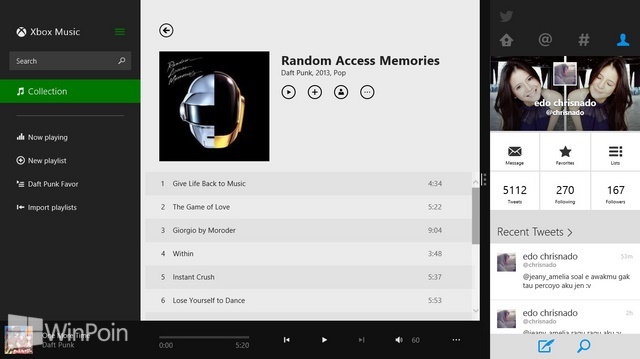
Untuk menampilkan aplikasi dengan layar penuh, klik dan tahan pemisah ke kanan atau kiri.